
スマートフォンは日常生活に欠かせない存在ですが、突然タッチパネルが反応しなくなると、電話やメッセージのやり取り、アプリの利用すらできなくなり非常に不便です。特にandroid端末では、物理ボタンが少ないためタッチ操作が効かないと致命的なトラブルになりやすいのが現実です。
本記事では、「なぜ画面が反応しなくなるのか」という原因について整理した上で、具体的な解決策を順番に解説していきます。タッチパネルが反応しなくなり困っている方は、ぜひ参考にしてください。
修理のご相談はこちら
▶
郵送修理で全国対応!
目次
androidのタッチパネルが全く反応しない主な原因とは?
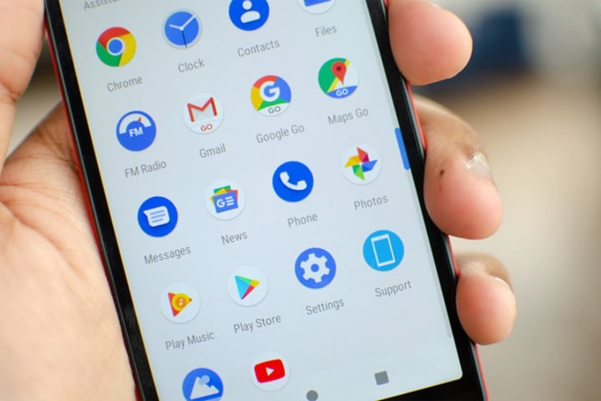
スマートフォンのタッチパネルが動作しなくなる原因は多岐にわたります。大きく分けると「外的要因」と「内部的要因」の2種類に分類でき、どちらの可能性も十分に考えられます。以下に代表的な要因をリスト化しました。
【外的要因】
- 画面に汚れや水分が付着している
- 保護フィルムやガラスが劣化・ズレている
- 指が乾燥・濡れているなど、生体認証的な感度不良
【内的要因】
- タッチ感度の設定が不適切になっている
- アプリやシステムの不具合による処理遅延
- 一時的なシステムエラーやフリーズ
- ウイルスや不正アプリによる動作不良
- 物理的な故障やハードウェアの劣化
まず外的要因として多いのは、画面表面に汚れや水分が付着しているケースです。スマホのタッチパネルは静電容量方式を採用しており、わずかな水分や油分でも誤作動や感度不良を引き起こします。保護フィルムが劣化して気泡や傷が増えていると、指の動きを正確に検出できなくなることもあるでしょう。
一方で内部的要因には、システムエラーやメモリ不足による処理遅延が挙げられます。アプリがバックグラウンドで大量に動作していると、タッチ入力を認識する前に処理が滞ってしまい、結果的に「反応しない」と感じられるのです。
落下などの物理的ダメージにより、タッチパネル自体が故障してしまうケースなども考えられるため、場合によっては修理や買い替えが必要になるでしょう。
androidのタッチパネルが全く反応しないときの9つの対処法を解説!

ここからは、実際に画面が反応しなくなったときの具体的な解決策を9つ紹介します。どれも専門的な知識がなくても試せる方法ですので、原因を特定するために順番に実践してみましょう。
①画面を拭く
スマートフォンのタッチパネルは、指先の微弱な電気信号を読み取る「静電容量方式」が採用されています。この仕組みは非常に敏感である一方、わずかな水分や皮脂、ほこりなどが付着するだけで誤作動や感度不良を起こすことがあります。
画面が反応しないと感じたときには、まず最初に「画面をきれいに拭く」ことから始めましょう。拭く際にはティッシュよりも、繊維が残らないマイクロファイバークロスやメガネ拭き用のクロスを使うのが効果的です。
料理中や雨の日などに水滴が付着した場合、タッチ操作が一切効かなくなることがあります。この場合も乾いた布で水分を吸い取れば、正常に操作できるようになるケースは多いです。
画面を拭くことで見た目もクリアになり、操作感が向上するというメリットもあります。簡単にできる対処法なので、タッチ不良を感じたときは最初に試してみるべき基本方法といえます。
②保護フィルムを替える
タッチパネルが反応しない原因の一つに「保護フィルムやガラスの劣化」があります。特に厚みのある強化ガラスフィルムを長く使用していると、タッチ感度が落ちやすくなります。小さな傷や気泡、ホコリの混入も感度不良の要因となり、知らず知らずのうちに操作性を損なっていることが少なくありません。
対処法としては、一度保護フィルムを剥がして動作確認を行いましょう。もし剥がした状態でスムーズに操作できるなら、原因はフィルムにあると判断できます。その場合は新しいものに貼り替えるのが解決策となります。
貼り替える際には、厚みのある強化ガラス製ではなく、タッチ感度を優先した薄型フィルムや、指紋防止加工がされている製品を選ぶのがおすすめです。貼り付けの際はホコリが入らないよう風呂場などの湿気が多い環境で作業すると、気泡の混入を防げます。
③手を洗う
タッチパネルが反応しない原因は端末側だけではなく、ユーザーの「手の状態」によるものも少なくありません。androidのタッチパネルは指先の微弱な電流を読み取る仕組みを持っており、手が乾燥しすぎていたり、逆に水分や油分で濡れていたりすると、正しく感知されにくくなります。
特に冬場は空気が乾燥しているため、指先がカサつきやすく、操作がうまくできないというトラブルがよく起こります。こうした場合は一度手を洗い、タオルで軽く水分を残しながら拭くと、適度な潤いが戻り感度が改善することがあるのです。
逆に、夏場などで汗をかいていたり、料理中に水滴や油分が付着していたりすると、誤タッチや全く反応しない状態になることがあります。その場合は手をしっかり洗い、完全に乾かしてから操作すると良いでしょう。
ハンドクリームを使って乾燥対策をするのも効果的です。ただしベタつきが残るタイプは逆に画面を汚してしまうため、サラッとした使用感のものを選ぶのがおすすめです。手を整えることは、簡単ながら意外に効果の高い解決方法といえます。
④指以外に反応しないよう設定を調整する
androidスマホには、タッチ操作に関わるさまざまな設定が備わっています。その中でも「誤タッチ防止機能」や「手袋モード」といった機能が、知らないうちに原因となっている場合もあるのです。
誤タッチ防止機能はポケットの中や画面が覆われた状態での誤作動を防ぐ便利な機能ですが、環境によっては本来のタッチ操作まで鈍くしてしまうことがあります。手袋モードも冬に手袋をつけたまま操作できるように感度を上げる機能ですが、これがオンになっていると感度が不安定になり、反応しにくくなってしまうこともあります。
解決策としては、設定アプリから「ディスプレイ」や「高度な機能」などの項目を確認し、タッチ感度に関わる設定を一度見直すことです。もし不必要な機能がオンになっていたらオフにしてみましょう。それだけで劇的に改善するケースも珍しくありません。
機種によっては「感度向上モード」や「ジェスチャー操作」の有効・無効を切り替えることで、操作性が大きく変わる場合もあります。単純な設定の確認で改善することもあるため、タッチ不良が起きたときには必ず試したい方法の一つです。
⑤不要アプリを終了する
タッチパネルが反応しない原因として、端末の処理能力が限界に達しているケースがあります。スマートフォンは複数のアプリを同時に動かせますが、バックグラウンドで大量のアプリが起動しているとメモリやCPUに大きな負荷がかかり、タッチ操作を受け付ける余裕がなくなるのです。
この場合は、まずタスク管理画面を開き、不要なアプリをすべて終了させましょう。ゲームや動画編集アプリ、SNSのように通信や処理が多いアプリは特に負荷が高く、終了することでシステムの安定性が一気に改善することもあります。
バックグラウンドで自動的に動作するアプリも原因になりがちです。設定画面から「アプリ」や「バッテリー」項目を確認し、不要なアプリの自動起動を制限するのも効果的です。特に普段あまり使わないアプリや、インストールしたまま放置しているものは削除してしまうのも良い方法です。
⑥強制再起動する
もしアプリ整理をしても画面が反応しない場合は、システム全体がフリーズしている可能性があります。このとき有効なのが「強制再起動」です。通常の再起動は画面操作が必要ですが、タッチパネルが動かない状況では操作できません。
そこで電源ボタンと音量ボタンを同時に長押しするなど、ハードウェアキーを使った強制再起動を試しましょう。機種によって操作方法は異なりますが、多くのandroid端末では「電源ボタンを10秒以上長押し」することで再起動できます。
強制再起動を行うと、一時的なメモリエラーやシステムの不具合がリセットされ、タッチパネルの反応が元に戻ることがあります。パソコンでいう「電源の入れ直し」と同じ仕組みで、最もシンプルかつ効果的な解決方法のひとつです。
ただし、強制再起動中に保存していないデータは失われる可能性があるため、普段からバックアップを取っておくことも重要です。それでも改善率が高い方法なので、タッチ不良に直面した際にはまず試すべき対処法といえるでしょう。
⑦セーフモードで起動する
タッチパネルが反応しないとき、その原因が「アプリ」なのか「システム」や「ハードウェア」なのかを切り分ける必要があります。その際に役立つのが「セーフモード」です。
セーフモードで起動すると、スマホは必要最低限の機能だけで立ち上がり、インストールしたアプリは一切動作しません。この性質から、タッチ不良がアプリの影響なのかどうかを確認できるのです。
起動方法は機種によって異なりますが、多くのandroid端末では電源ボタンを長押しし、「再起動」を長押しすると「セーフモードで再起動」という選択肢が表示されます。これを選択すると、画面の隅に「セーフモード」と表示され、不要なアプリが無効化された状態で起動します。
もしセーフモードでタッチ操作が正常にできるなら、直前にインストールしたアプリや更新が原因である可能性が高いです。その場合は、アプリをアンインストールすることで改善が期待できます。逆にセーフモードでも反応しない場合は、システムやハード自体に問題があると考えられるため、修復や修理が必要になるでしょう。
⑧修復ソフトを使う
タッチ不良の原因がソフトウェア的な不具合である場合、市販されている「修復ソフト」を使うのも効果的です。近年はPCと接続して数クリックでエラーを修正できるツールが多く登場しており、専門的な知識がなくても利用できるのが特徴です。
利用方法は、まずPCにソフトをインストールし、USBケーブルでスマホを接続します。その後、画面の指示に従って修復モードを選び、処理を実行するだけです。場合によってはOSを再インストールすることになるため、データが消える可能性があるため、事前にバックアップを取っておくことが重要です。
修復ソフトは、手軽に試せるうえ、物理的な修理が不要で済む可能性があるためコスト面でもメリットがあります。ただし、すべての不具合を必ず直せるわけではなく、ハードウェアが故障している場合には効果がありません。それでも、修理に出す前の最終手段として利用価値は高いといえるでしょう。
⑨修理か買い替えを検討する
これまでの対処法をすべて試してもタッチパネルが全く反応しない場合、考えられるのは「物理的な故障」や「ハードウェアの劣化」です。スマートフォンは精密機器であるため、落下による衝撃や水没、長年の使用による経年劣化によって、タッチセンサーや液晶パネルが損傷することがあります。
修理のメリットは、買い替えよりも費用を抑えられる可能性が高いことです。特に最新モデルを新品で購入すると高額になりがちですが、修理であれば部品交換のみで済む場合があり、数千円から数万円程度で改善するケースもあります。
一方、端末自体が古くバッテリーや他の部品にも不具合が出ている場合は、買い替えを選ぶほうが結果的に長く快適に使えることもあります。費用面だけでなく、今後の使用期間や必要な機能を考慮して判断するのが賢明です。
いずれにせよ、信頼できる修理店に相談して見積もりを取るのが第一歩です。専門家の診断を受けることで、自分のスマホにとって最適な選択が見えてきます。
修理ならFiX PARKがおすすめ!
もし修理を検討するなら、スマホ修理の専門店「FiX PARK」をおすすめします。経験豊富なスタッフが一つひとつの端末を丁寧に診断し、的確な修理を行うため安心して任せられます。料金体系もわかりやすく提示されており、修理費用が不透明で不安になることもありません。
公式サイトからサービス内容や対応機種、修理価格を事前に確認できるため、初めて利用する人でも安心して相談できます。また、サイトに記載がない機種についてもパーツの供給が確認できればご対応可能なので、まずは一度お問い合わせください。自己判断で買い替える前に、まずは専門家に相談して修理が可能かどうかを確かめることをおすすめします。
androidのタッチパネルがまったく反応しないときのロック解除方法とは?

タッチパネルがまったく反応しない場合、端末のロック解除もできず、データにアクセスできないことがあります。このような状況に直面した際は、まず「物理キーや外部デバイス」を利用して操作する方法を検討しましょう。
たとえば、USB接続でPCとスマホをつなぎ、専用の管理ソフトを使うことでロックを解除したり、データをバックアップしたりできます。Googleアカウントで同期している場合は、PCからクラウド経由で写真や連絡先を取り出すことも可能です。場合によってはOTGケーブルを使ってマウスを接続し、タッチ操作ができない端末を操作する手段もあります。
注意点として、これらの方法は端末やOSのバージョンによって使える手段が異なるため、事前に確認してから行うことが重要です。ロック解除やデータ取り出しを試みる前に、可能であればバックアップを作成しておくと安心です。
タッチパネルの不具合に直面したときは、焦らず代替手段を利用することがトラブル回避につながります。
androidのタッチパネルが全く反応しないとお困りならFiX PARKへ

タッチパネルが反応しない状況は、日常生活に大きな支障をきたします。自力での対応には限界があるため、信頼できる専門店に相談するのが最も安心です。
「FiX PARK」はスマホ修理の専門店として、多くのandroid端末の修理実績があります。経験豊富なスタッフが端末を丁寧に診断し、必要な部品交換や修理を行うので、安全かつ確実に不具合を改善できます。
タッチパネルが反応しなくてお困りの方は、自己判断での操作や買い替え前に、まずはFiX PARKに相談してみてはいかがでしょうか。
修理のご相談はこちら
▶
郵送修理で全国対応!


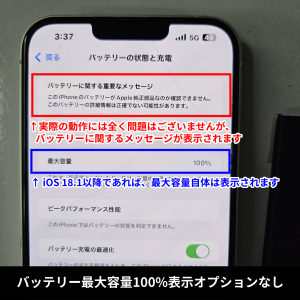
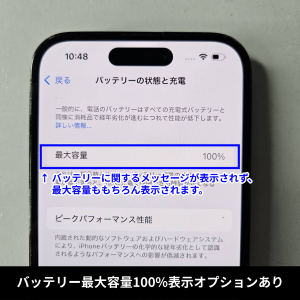
最近のコメント